Как сделать ссылку на аккаунт человека или сообщество ВКонтакте
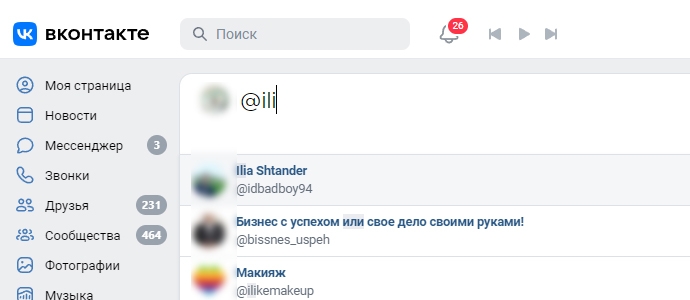
Упоминания уже стали неотъемлемою частью контента. В микроблогах социальных сетей есть языковые спецсимволы, которые имеют одну и ту же функцию. Если это, например, хештег, то он использовался для структурирования контента, например, по определённому хештегу, можно было найти список всех материалов с этим маркером. Не исключение ссылки, я не рассматриваю стандартную функцию поддержания ссылок во ВКонтакте, это понятно — скопировал ссылку, вставил, она превратилась в гиперссылку на сайт или страницу вк.
Мы рассмотрим, как сделать красивую подпись в сообществе, упоминание на странице, ссылку на аккаунт человека, группы. Это может быть использовано, практически в любом контексте, от записей, публикаций в блог ВК, посты в группе и так далее. Часто используется в рекламных материалах или когда хотят поблагодарить, создают активную ссылку на страницу пользователя. И делается это очень просто, давайте рассмотрим возможные варианты.
Красивая ссылка на человека в контакте в веб-версии с компьютера
И да наверно короткая ссылка для красоты, хотя иногда и просто для удобства, так что первый вариант с компьютера. Мне кажется, что многие функции удобнее выполнять именно в браузере или веб-версии ВКонтакте. Хотя статистка, посещений и общая тенденция, говорит об обратном, всё-таки больше половины всех пользователей, используют мобильное приложение. Но начну именно с веба, обычного сайта ВК, который мы открываем в браузере.
- Самое простое создать упоминание или красивую ссылку на человека в контакте, это использовать специальный символ @. Хорошо знакомый нам, в мейл или почтах.
- Заходим ВКонтакте, нам открывается лента новостей и диалоговое окно для ввода контента.
- Меняем раскладку на английский язык, и ставим заветный спец символ @.
- После него, без пробелов и на английском языке вводим любые буквы. Смотрите пример на снимке экрана.
- Посмотрите, после спецсимвола @ вам сразу открывается список пользователей и даже сообществ, в которых вы, являетесь участником.
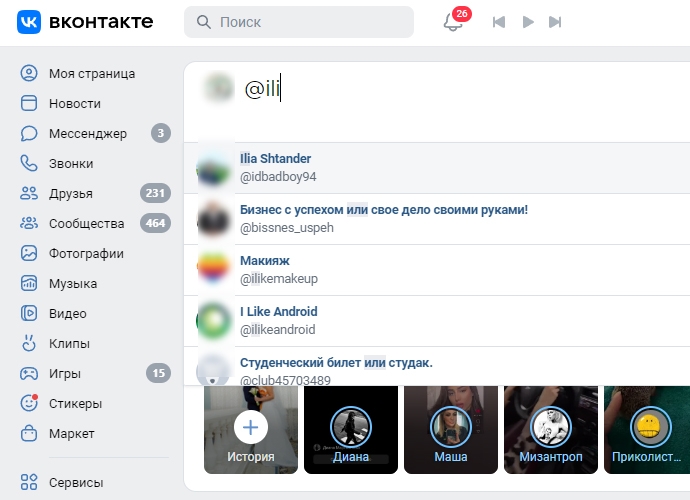
Теперь вы понимаете, что создать ссылку на пользователя из своих друзей или групп, в которых вы состоите. Вам нужно вставить в диалоговое окно — для ввода текста ВК, специальный символ @.
После этого знака начать вводить на английском языке буквы (если вы знаете какой ник у пользователя или группы). А ВКонтакте, сам подскажет вам, через выпадающий список, людей с такими никами.
Если вы не знаете ник пользователя на английском или у него вместо ника цифры, то можно после @ ввести его ID.
Для этого нужно пойти к нему на страницу и скопировать в адресной строке, его ID. Вот как это выглядит, на примере моей страницы.
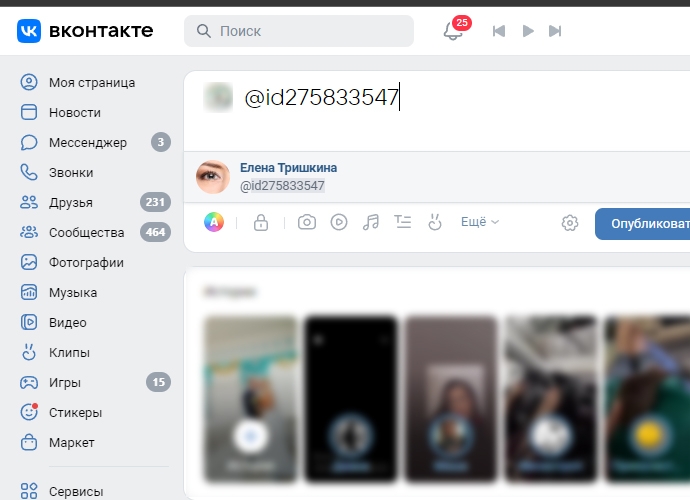
Если с этим разобрались, то теперь перейдём напрямую к формированию ссылки. Но перед этим небольшое отступление, это касается формирования ссылки и спец символа — лайфхак, если так можно выразиться.
Секретный спец символ для ссылки ВКонтакте на человека или сообщество
На самом деле всё просто, есть специальный символ @ и ввод после него, текста — как вы уже знаете добавляет автоматический ID пользователя. Который становиться впоследствии активной ссылкой.
Но есть и ещё один специальный символ, это звёздочка *. Как добавить на клавиатуре в текстовое окно звёздочку, надеюсь, все знают, это shift + 8, на верхней панели клавиатуры.
Поэтому без разницы, используете ли вы @ или *. Оба символа, позволяют создавать активные ссылки для упоминаний или оформления контента, в социальной сети ВКонтакте.
Можно ли сделать такую ссылку в чате ВК?
Немного ответов на часто задаваемые вопросы. Нет в чатах и личных сообщениях, ссылку при помощи специальных символов создать не получиться. В этом варианте вы сможете скопировать полную ссылку на человека или сообщество и отправить её, другому пользователю.
Как выглядит ссылка для сообществ ВКонтакте?
Сообщества имеют свои уникальные ID, а вот для их вызова, нам понадобится (club — для сообществ; event — для встреч). Это то, что удалось найти, в помощи ВКонтакте, на сайте. Но мне кажется, всё намного проще.
У сообществ есть свой ID вот найти его сложно, это точно. Проще всего найти его, попробовать скопировать из адресной строки, перейди в подписчиков сообщества и посмотреть цифры в, как правило, это есть ID сообщества.
Часто ссылка сообщества имеет url — название группы, единственно создают его часто, через нижнее, подчёркивание, значит, ссылка на сообщество будет выглядеть вот так @not_random_art. Это просто пример.
Как можно красиво оформить ссылку на человека ВКонтакте или публичную страницу (сообщество)
И теперь последнее это что касается, красоты для ссылки. Бывает у пользователя или чаще сообщество длинное название, а значит, ссылка по инструкции выше, будет иметь полное название. И часто это не красиво, длинное название в тексте.
Как это исправить и сделать ссылку и активное текстовое поле (название группы или имя человека) другим или более коротким?
- Это максимально просто, после того как вы вызвали функцию ссылки на пользователя, у вас появилась подсказка с его именем.
- Нажимаем на подсказку и в нашем окне ввода текста, появился текст. Это ID, а рядом скобки, в которых будет написано имя и фамилия человека или если это группа, то название группы.
- В поле, которое находится в скобках, вы можете написать всё что угодно. Именно этот текст и станет ссылкой после того, как вы опубликуете запись.
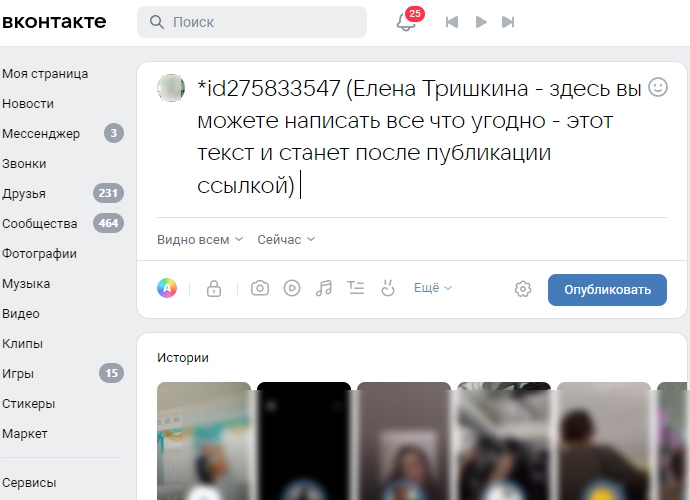
Вот и всё, вот так легко и просто, всего лишь с одной функцией вызова ссылки — вы можете формировать как упоминания на пользователей, так и на сообщества, группы, встречи, комментарии. Кроме, как я уже писала выше, диалогов (личных сообщений) там такие ссылки создать не получиться. Публикуем запись и теперь текст, который вы прописали в скобках, станет ссылкой.
Похожие публикации про социальную сеть ВК:
- Как найти свои комментарии в контакте
- Закрытый профиль во ВКонтакте или как закрыть мой аккаунт от других пользователей?
Как сделать ссылку — упоминание в приложении — мобильная версия
Теперь мобильное приложение ВКонтакте. Здесь ссылка делается по аналогии с инструкцией выше, как вы уже могли догадаться. Но есть свои нюансы, в большей степени это связано с удобством в мобильном приложении, очень неудобно создавать ссылку.
По функциям всё то же самое открываем, например, создать запись, это может быть любая запись, на вашей странице или в сообществе ВК. Ставим * или @ вводим никнейм или id пользователя. Приложение ВК, после того как вы поставите спецсимвол @, само начнёт вам предлагать пользователей из списка ваших друзей.
И, конечно, по аналогии, с инструкцией выше для веб-версии, таким же образом вы можете создавать ссылки и на сообщества.
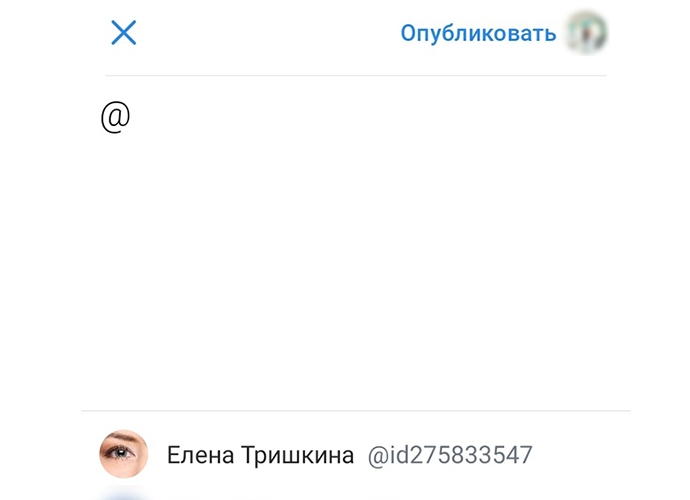
Лучше сразу подготовить никнейм или ссылку и скопировать в буфер обмена, чтобы потом просто вставить в поле для ввода текста. А вот потом уже, добавить спец символы. Это удобнее, чем выбирать из списка, так как, например у меня, выбор друзей постоянно прыгает и добавляет из-за этого, совсем не того, кого я хочу.
Но сама суть теперь вам ясна, ссылка добавляется несложно. Для этого нужно просто использовать оператор специального символа, который и преобразует ID в гиперссылку, на человека или нужное вам сообщество.
Войдите, чтобы прокомментировать или поставить «Мне нравится».
